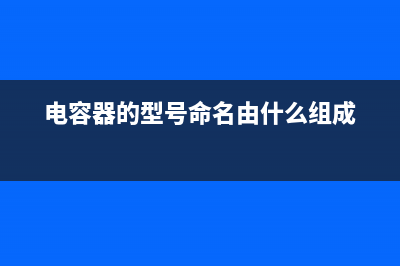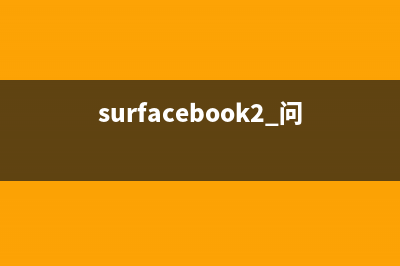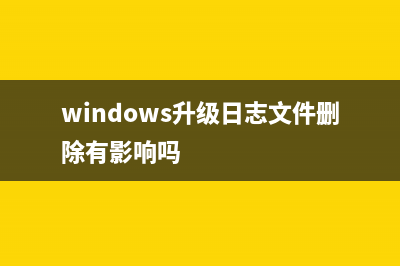如何修复win10系统2004版本无法打开开始菜单的问题 (如何修复win10系统盘)
整理分享如何修复win10系统2004版本无法打开开始菜单的问题 (如何修复win10系统盘),希望有所帮助,仅作参考,欢迎阅读内容。
内容相关其他词:如何修复w10系统,如何修复win10系统隐藏系统托盘图标的还原方案,如何修复windows 10,如何修复win10系统隐藏系统托盘图标的还原方案,如何修复win10系统中安全中心,如何修复win10系统文件,如何修复win10系统文件,如何修复win10系统引导文件,内容如对您有帮助,希望把内容链接给更多的朋友!
win版本无法打开开始菜单如何维修 1、同时按下“Ctrl+Alt+delete”,打开任务管理器。 2、找到“桌面窗口管理器” 3、右击“桌面窗口管理器”,选择“结束任务”选项。 4、再点击左上角“文件(F)”的“运行新任务”,输入explorer.exe再点击确定,就可以了。 方法二: 1、右键点击“此电脑”,选择“管理”,打开“计算机管理” 2、点开“服务和应用程序”,然后点击“服务”,在右边的服务列表里面找到“UserManager” 3、双击打开“UserManager”,在“启动类型”里面把“禁用”改成“自动”,然后点击确定保存。 4、关闭所有页面,按住键盘“Alt+F4”组合键,选择“注销”计算机 5、重新登录计算机,熟悉的开始菜单是不是又回来了。 方法三: 1、要想恢复开始菜单,我们首先回到桌面,右击“我的电脑”,弹出菜单,左键点击管理。 2、在弹出的计算机管理框中,左边下面点击“服务和应用程序”, 展开后,点击“服务”,在中间服务栏目里面,找到"Usermanager" 3、点击"Usermanager",在右边"Usermanager"下“更多*作”中,点击“属性”。 4、弹出的属性框中,选择“*”。 5、“允许服务和桌面互交”前面打上勾,然后点击确定。 6、重新启动电脑,可以通过右击开始菜单,选择重启。 以上就是win版本无法打开开始菜单如何维修的全部内容了,喜欢的话可以关注*哦~。
2、点开“服务和应用程序”,然后点击“服务”,在右边的服务列表里面找到“UserManager” 3、双击打开“UserManager”,在“启动类型”里面把“禁用”改成“自动”,然后点击确定保存。 4、关闭所有页面,按住键盘“Alt+F4”组合键,选择“注销”计算机 5、重新登录计算机,熟悉的开始菜单是不是又回来了。 方法三: 1、要想恢复开始菜单,我们首先回到桌面,右击“我的电脑”,弹出菜单,左键点击管理。 2、在弹出的计算机管理框中,左边下面点击“服务和应用程序”, 展开后,点击“服务”,在中间服务栏目里面,找到"Usermanager" 3、点击"Usermanager",在右边"Usermanager"下“更多*作”中,点击“属性”。 4、弹出的属性框中,选择“*”。 5、“允许服务和桌面互交”前面打上勾,然后点击确定。 6、重新启动电脑,可以通过右击开始菜单,选择重启。 以上就是win版本无法打开开始菜单如何维修的全部内容了,喜欢的话可以关注*哦~。